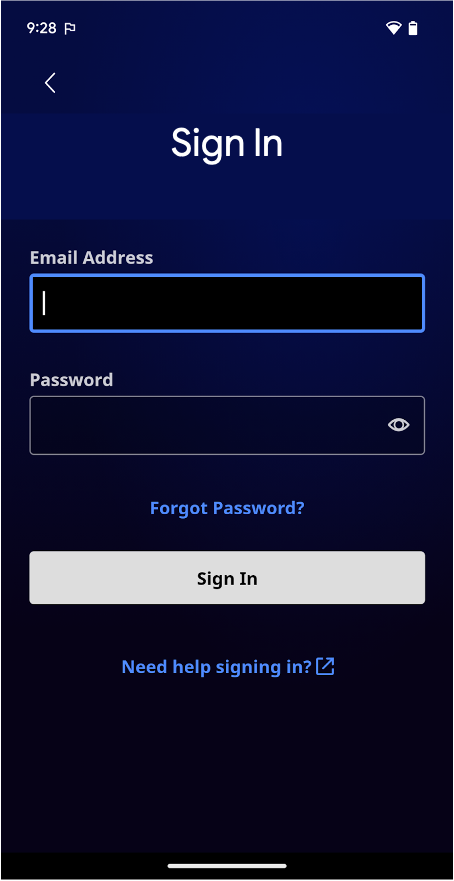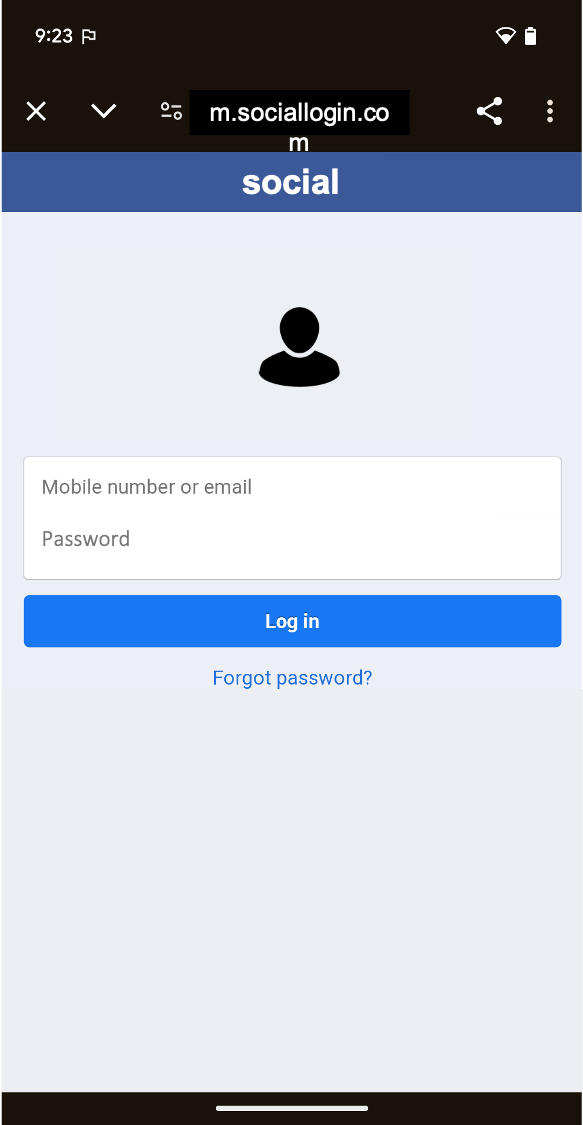اندروید به شما امکان میدهد تا از قدرت وب در برنامههای خود استفاده کنید. بنابراین، میتوانید از انعطافپذیری و کارایی نمایش انواع خاصی از محتوا بهرهمند شوید.
این به شما امکان میدهد محتوای وب موجود را به طور یکپارچه در برنامه اندروید خود ادغام کنید، مانند نمایش فید خبری، نمایش آموزشهای تعاملی، نمایش تبلیغات یا حتی میزبانی یک بازی کوچک بدون نیاز به ساختن همه چیز از ابتدا. آن را به عنوان پنجرهای به اینترنت، از درون برنامه خود در نظر بگیرید. دو راه برای جاسازی محتوای وب در برنامه شما وجود دارد:
-
WebView: محتوای وبی را که شما کنترل میکنید، به صورت درونخطی نمایش میدهد، جایی که میخواهید انعطافپذیری بالایی در سفارشیسازی یا بهروزرسانی رابط کاربری داشته باشید. -
Custom Tabs: یک تجربه مرور کامل درونبرنامهای که توسط مرورگر پیشفرض کاربر ( به پشتیبانی مرورگر مراجعه کنید ) پشتیبانی میشود، برای زمانی که کاربران روی یک لینک کلیک میکنند و شما میخواهید آنها را در برنامه نگه دارید، به جای اینکه به یک مرورگر خارجی منتقل شوند، و بخش زیادی از تجربه مرور از قبل آماده باشد.
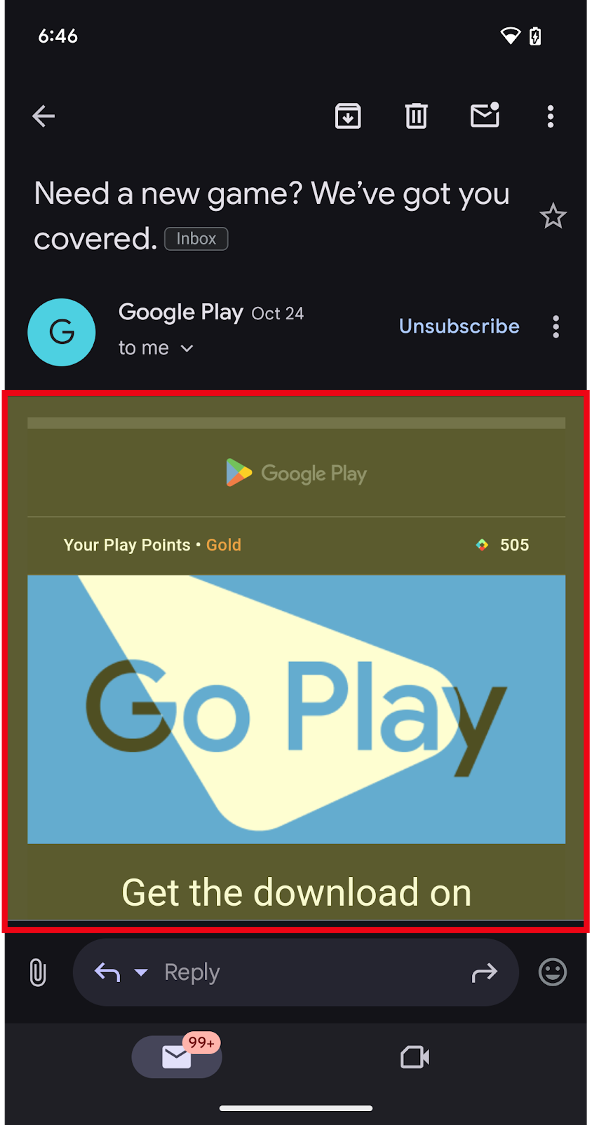
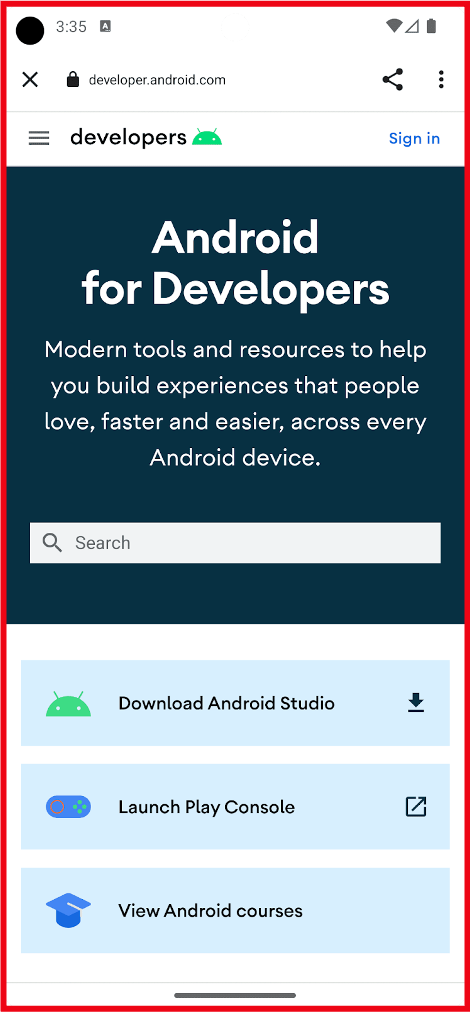
چرا محتوای وب را جاسازی کنیم؟
جاسازی محتوای وب در برنامه شما چندین مزیت دارد:
- کارایی : از کدهای موجود در وبسایت خود دوباره استفاده کنید. بر اساس فناوریها و محتوای وب موجود، محتوا را توسعه دهید.
- ادغام : از محتوای خارجی ارائهدهندگان شخص ثالث، مانند رسانهها و تبلیغات، در برنامه خود استفاده کنید.
- انعطافپذیری : بهروزرسانی پویای محتوا بدون محدود شدن به رابطهای کاربری از پیش تعریفشده یا بدون انتشار بهروزرسانیهای برنامه.
چه زمانی از محتوای وب استفاده کنیم؟
سه مورد استفاده اصلی برای استفاده از وب در برنامه اندروید شما وجود دارد:
۱. جاسازی محتوای وب در برنامهتان به عنوان محتوای اصلی یا پشتیبان : استفاده از WebView
- محتوای وب خودتان را به صورت درونخطی به عنوان یک تجربه اصلی نمایش دهید، جایی که میخواهید انعطافپذیری بالایی در سفارشیسازی یا بهروزرسانی رابط کاربری داشته باشید.
- محتوای دیگری مانند تبلیغات، شرایط و ضوابط قانونی یا سایر محتوای شخص ثالث را به صورت درونبرنامهای یا به عنوان پنجرهای در تجربه برنامه خود نمایش دهید.
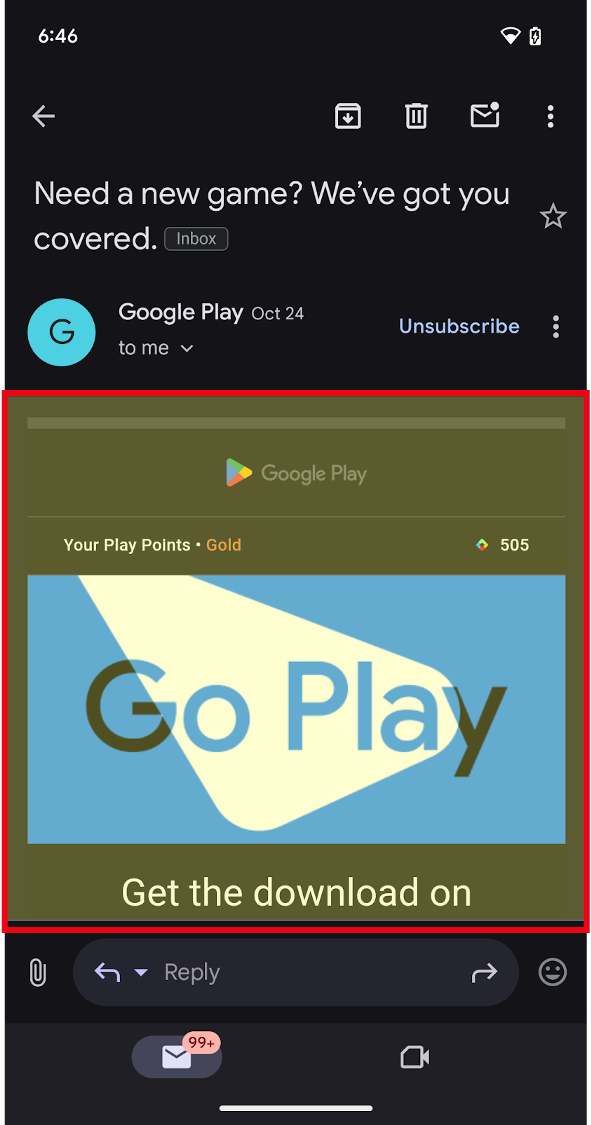
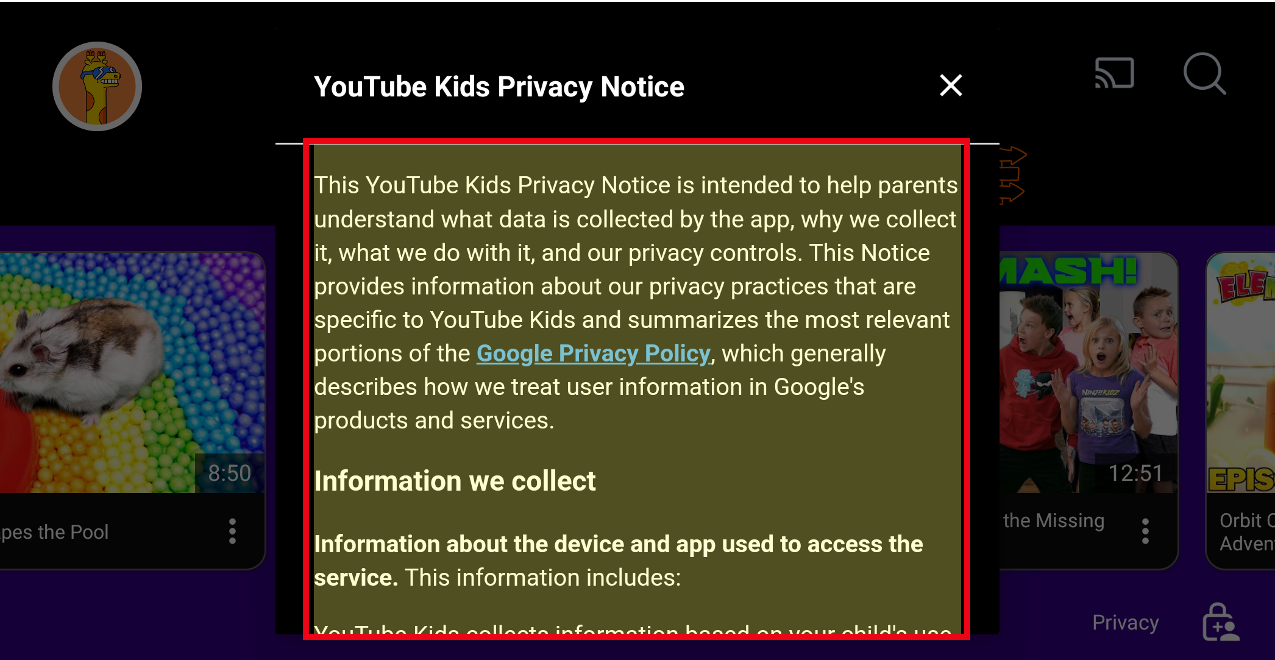
۲. مرور درون برنامهای با استفاده از Custom Tabs یا WebView برای موارد استفاده پیشرفتهتر
- یک تجربه مرور کامل درون برنامهای داشته باشید، برای زمانی که کاربران روی یک لینک کلیک میکنند و شما میخواهید آنها را در برنامه نگه دارید، به جای اینکه به یک مرورگر خارجی بروند.
- توجه: برای دستگاههای با صفحه نمایش بزرگ مانند تبلتها و دستگاههای تاشو، گزینههای دیگری برای کمک به برنامهها جهت استفاده از فضای اضافی وجود دارد:
- برنامهها میتوانند با استفاده از راهاندازی یک تجربه چند پنجرهای مجاور، لینکهای وب را در صفحه نمایش تقسیمشده باز کنند. این به کاربران امکان میدهد همزمان بین برنامه شما و یک مرورگر چندوظیفگی انجام دهند. یا
-
Custom Tabsیک گزینه پنل کناری دارند که میتوانند در همان وظیفه، اما در کنار محتوای برنامه موجود شما، باز شوند.
-
Custom Tabتوسط مرورگر پیشفرض کاربر، برای مرورگرهایی که ازCustom Tabsپشتیبانی میکنند، پشتیبانی میشود.- اگرچه میتوان از
WebViewاستفاده کرد و یک تجربه مرور درونبرنامهای بسیار قابل تنظیم ارائه داد، اما ماCustom Tabsبرای یک تجربه مرورگر آماده و انتقال یکپارچه برای زمانی که کاربر میخواهد یک لینک وب را در مرورگر باز کند، توصیه میکنیم.
- اگرچه میتوان از
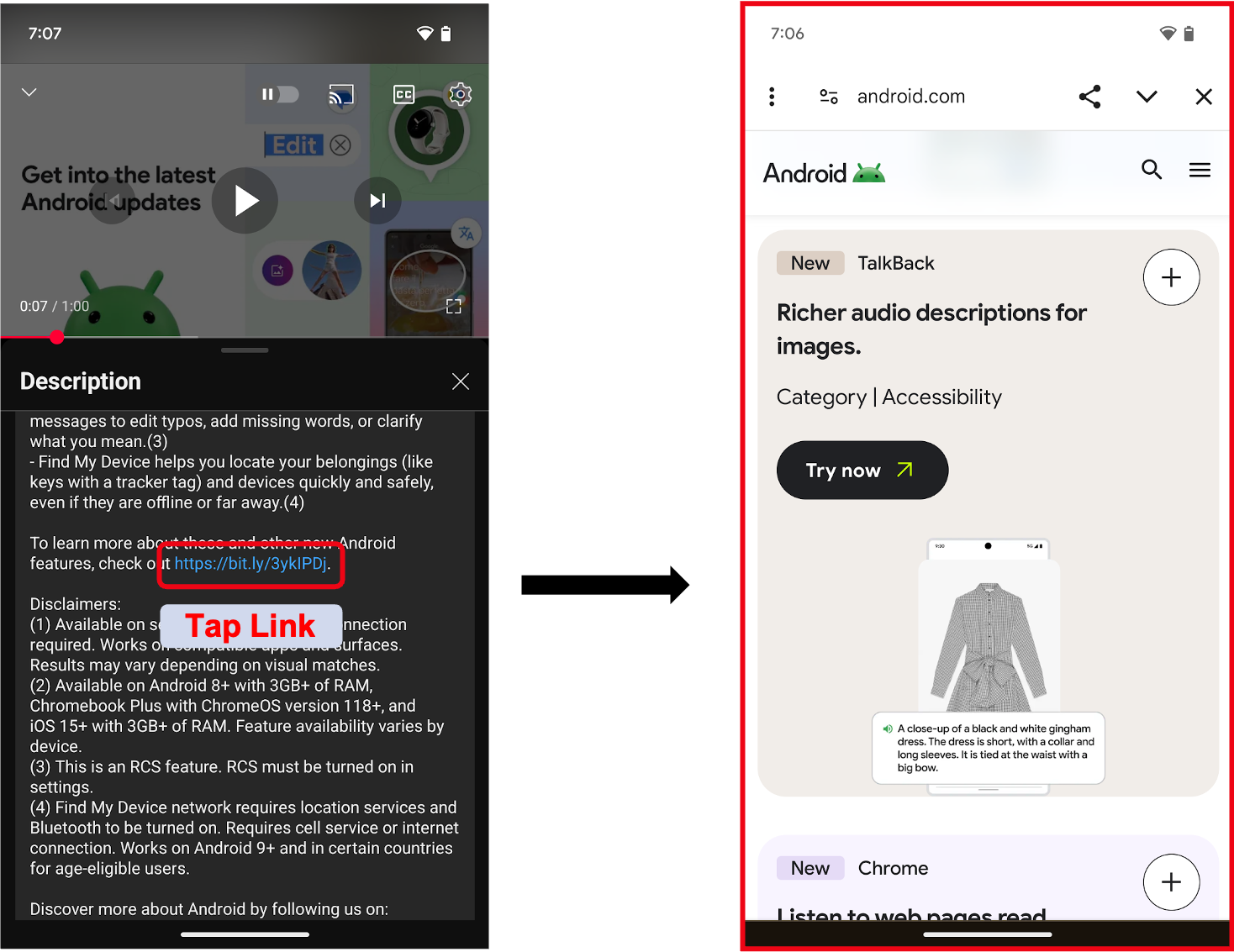
۳. جریانهای ورود یا احراز هویت در برنامه شما
رویکرد پیشنهادی اندروید، ساخت جریانهای ورود یا احراز هویت با استفاده از Credential Manager است. اگر متوجه شدید که هنوز برای این تجربهها به استفاده از Embedded Web نیاز دارید، از راهنماییهای زیر استفاده کنید:
- برخی از برنامهها از
WebViewبرای ارائه جریانهای ورود به سیستم برای کاربران خود استفاده میکنند، از جمله استفاده از نام کاربری و کلید عبور (یا رمز عبور) مخصوص برنامه شما. این امر به توسعهدهندگان امکان میدهد جریانهای احراز هویت را در پلتفرمهای مختلف یکسانسازی کنند. - هنگام اتصال به یک ارائهدهنده هویت شخص ثالث یا تجربه ورود به سیستم، مانند "ورود با ..."،
Custom Tabsراه حل مناسبی هستند. راهاندازی یکCustom Tabبا جدا نگه داشتن اعتبار کاربر از سایت شخص ثالث، به محافظت از آن کمک میکند.
برای اطلاعات بیشتر در مورد استفاده از WebView برای احراز هویت، به بخش احراز هویت کاربران با WebView مراجعه کنید. برای راهاندازی یک Custom Tab ، به بخش مرور کلی تبهای سفارشی اندروید مراجعه کنید.